Як автоматично оновлювати всі програми Android одночасно
Різне / / June 08, 2022

Android – найпопулярніша операційна система у світі. Використовується мільярдами людей, це дивовижна операційна система, яка є потужною і легко настроюється. Програми відіграють важливу роль у забезпеченні дійсно персоналізованого та унікального досвіду для кожного користувача Android. Додатки можна вважати душею смартфона Android. Тепер деякі програми попередньо встановлені на вашому пристрої, інші потрібно додати з Play Store. Однак, незалежно від джерела їх походження, усі програми час від часу потрібно оновлювати. Розробники часто випускають оновлення, щоб покращити продуктивність програми та виправити помилки та збої. Було б корисно, якби ви оновлювали всі свої програми, щоб забезпечити оптимальну продуктивність.
Зміст
- Чому потрібно оновлювати програму?
- Як оновити єдиний додаток?
- Як автоматично оновити всі програми Android одночасно?
Чому потрібно оновлювати програму?
Як згадувалося раніше, є дві категорії програм: попередньо встановлені або системні програми, а також програми сторонніх розробників, додані користувачем. Що стосується попередньо встановлених програм, вам потрібно оновити програму, перш ніж ви зможете її використовувати. Це тому, що оригінальна версія програми зазвичай досить стара, оскільки вона була встановлена на момент виробництва. Через значний розрив у часі між початковим заводським налаштуванням і теперішнім моментом, коли ви отримуєте свій пристрій, між ними має бути випущено кілька оновлень програми. Тому перед використанням програми необхідно оновити програму.

Друга категорія, яка включає всі завантажені вами програми сторонніх розробників, час від часу потребує оновлення, щоб виправити різні збої та усунути помилки. З кожним новим оновленням розробники намагаються покращити продуктивність програми. Крім того, деякі серйозні оновлення змінюють інтерфейс користувача, щоб представити новий стильний вигляд uber, а також представити нові функції. У випадку з іграми оновлення приносять нові карти, ресурси, рівні тощо. Завжди корисно постійно оновлювати свої програми. Це не лише запобігає упущенню нових та цікавих функцій, а й покращує термін служби батареї і оптимізує використання апаратних ресурсів. Це має значний внесок у збільшення терміну служби вашого пристрою.
Як оновити єдиний додаток?
Ми знаємо, що ви дуже прагнете оновити всі свої програми одночасно, але краще почати з основ. Крім того, оновити всі програми одночасно буде неможливо, якщо у вас обмежене підключення до Інтернету. Залежно від обсягу програм, які очікують оновлення, та пропускної спроможності Інтернету, оновлення всіх програм може зайняти години. Тому давайте спочатку дізнаємося, як оновити одну програму. Виконайте наведені нижче дії, щоб побачити, як:
1. По-перше, відкрийте Play Store на вашому пристрої.

2. У верхній лівій частині ви знайдете три горизонтальні лінії. Натисніть на них.

3. Тепер натисніть на «Мої програми та ігри» варіант.

4. Перейдіть до Встановлена вкладка.

5. Знайдіть програму, яка потребує термінового оновлення (ймовірно, ваша улюблена гра) і перевірте, чи є якісь оновлення.
6. Якщо так, то натисніть на кнопка оновлення.
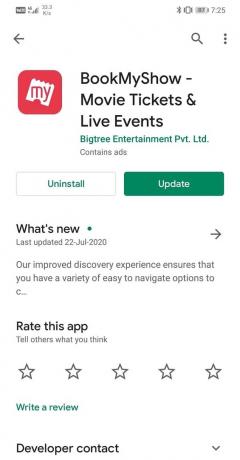
7. Після оновлення програми обов’язково ознайомтеся з усіма новими функціями, які були представлені в цьому оновленні.
Як автоматично оновити всі програми Android одночасно?
Будь то один додаток або всі програми; Єдиний спосіб оновити їх – це з Play Store. У цьому розділі ми обговоримо, як ви можете помістити всі програми в чергу та чекати своєї черги на оновлення. За кілька кліків ви можете розпочати процес оновлення для всіх своїх програм. Тепер Play Store почне завантажувати оновлення по одному. Ви отримаєте сповіщення про оновлення програми. Виконайте наведені нижче дії, щоб оновити всі програми Android.
1. Перше, що вам потрібно зробити, це відкрити Play Store на вашому пристрої.
2. Після цього натисніть на Значок гамбургера (три горизонтальні лінії) у верхній лівій частині екрана.
3. Тепер натисніть на «Мої програми та ігри» варіант.

4. Тут натисніть на Кнопка Оновити все.

5. Усі ваші програми, які очікують на оновлення, тепер оновлюватимуться один за іншим.
6. Це може зайняти деякий час залежно від кількості програм, які потребують оновлення.
7. Після оновлення всіх програм обов’язково ознайомтеся з усіма новими функціями та зміни, внесені в програму.
Рекомендовано:
- Як вручну оновити Android до останньої версії
- 3 способи перевірити наявність оновлень на телефоні Android
Сподіваємося, що ця інформація була для вас корисною і вам вдалося автоматично оновлювати всі програми Android одночасно. Оновлення програми – це важлива і хороша практика. Іноді, коли програма працює належним чином, її оновлення вирішує проблему. Тому не забувайте час від часу оновлювати всі свої програми. Якщо у вас вдома є з’єднання Wi-Fi, ви також можете ввімкнути автоматичне оновлення програм у налаштуваннях Play Store.



